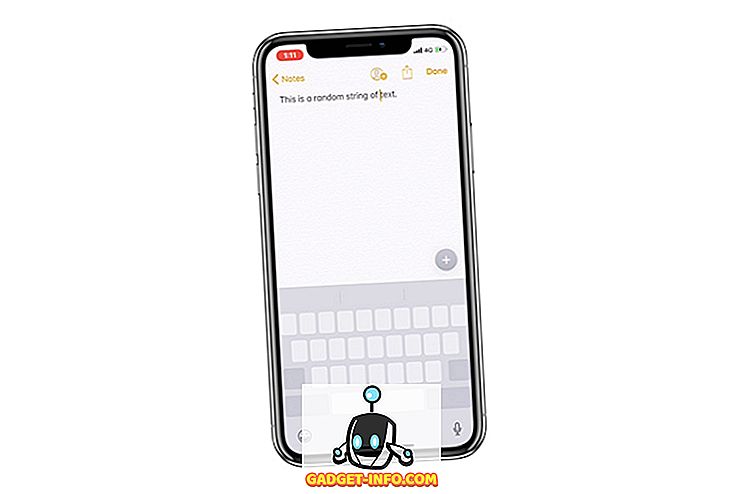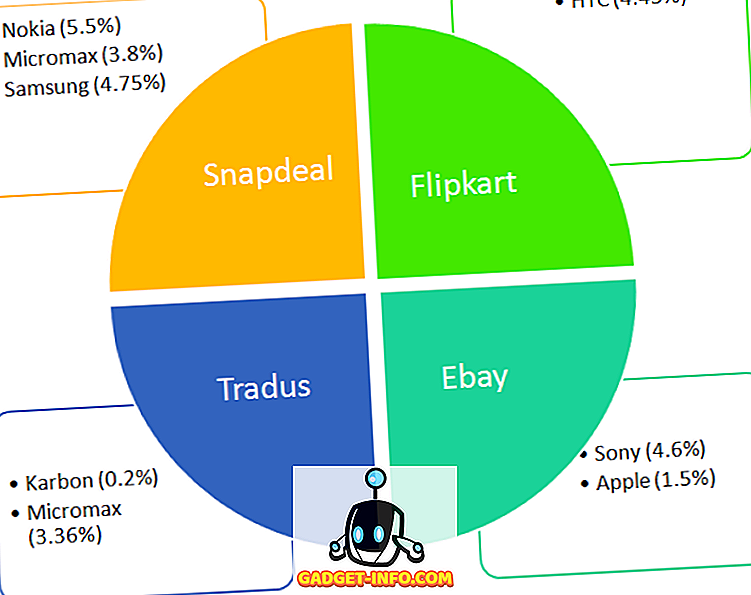Când vă conectați la computerul Windows 7 (presupunând că nu ați folosit ceva de genul acestui tutorial pentru a activa autentificarea automată), veți vedea în general o fereastră de conectare cu un fundal care arată în felul acesta.

Este bine; nu e nimic în neregulă cu asta. Dar, uneori, o schimbare este bună, așa că în acest articol vă vom arăta cum să modificați imaginea de fundal din spatele ecranului de conectare la orice doriți.
Schimbați fundalul ecranului de conectare Windows 7
Primul pas este să deschideți meniul Start făcând clic pe butonul orb din colțul din stânga jos al ecranului.
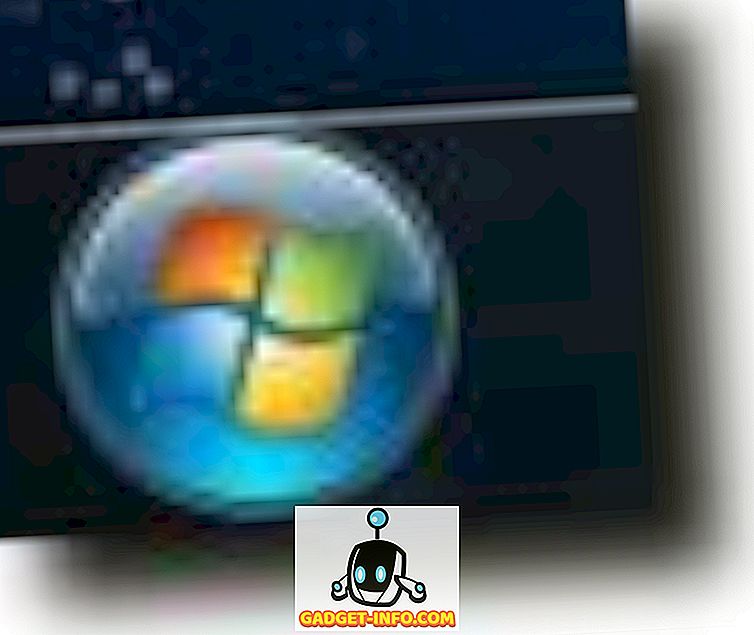
Acum, în caseta de căutare din meniul Start, tastați regedit, pentru a deschide Editorul de Regiștri.
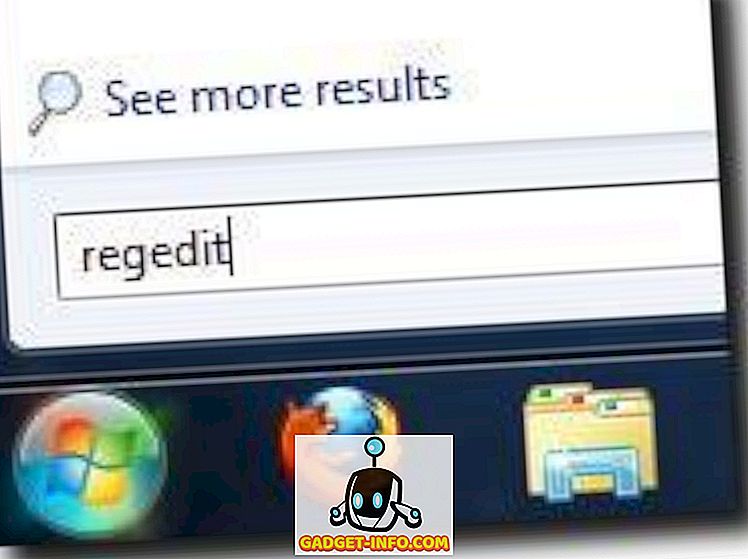
Când Editorul de regiștri apare în meniul Start, faceți clic pe tasta Enter pentru al lansa. Ar trebui să vezi o fereastră ca asta.
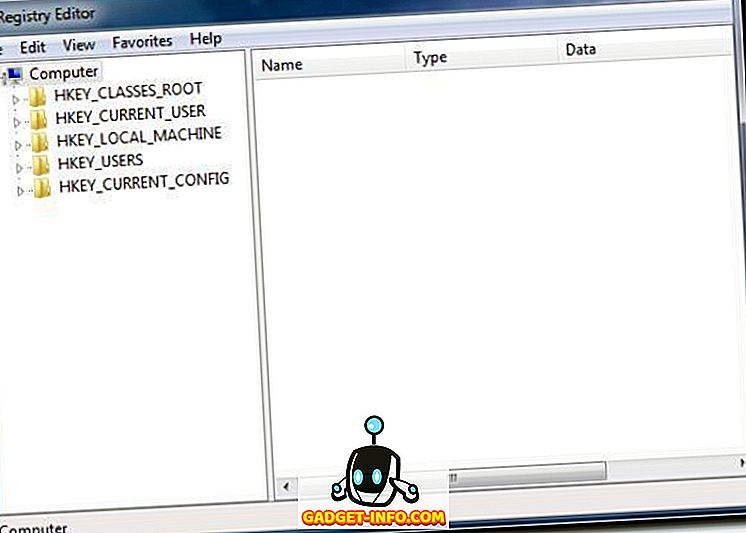
Acum, faceți clic dreapta pe folderul HKEY_LOCAL_MACHINE și alegeți opțiunea Găsire .
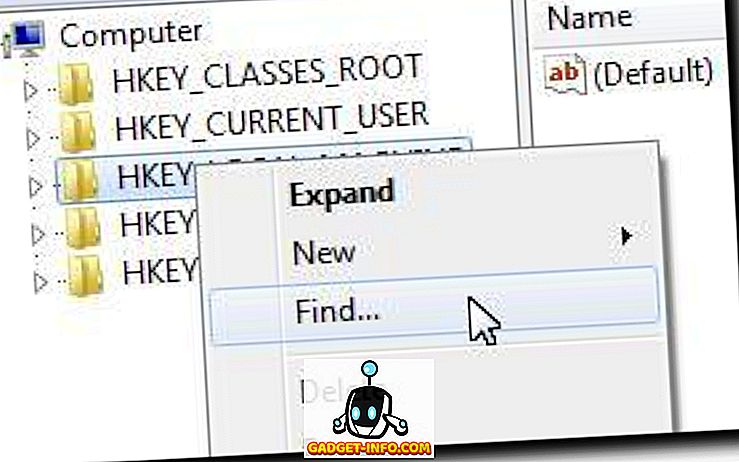
Fereastra de căutare va apărea astfel încât să se efectueze o căutare pentru OEMBackground .
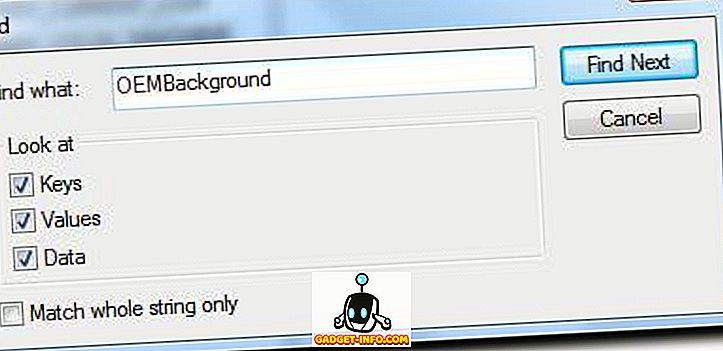
Acesta va fi găsit în cele din urmă sub Computer \ HKEY_LOCAL_MACHINE \ SOFTWARE \ Microsoft \ Windows \ CurrentVersion \ Authentication \ LogonUI \ Background (puteți naviga acolo direct, dar funcția de căutare este probabil mai rapidă decât tastând totul în bara de cale sau făcând clic .
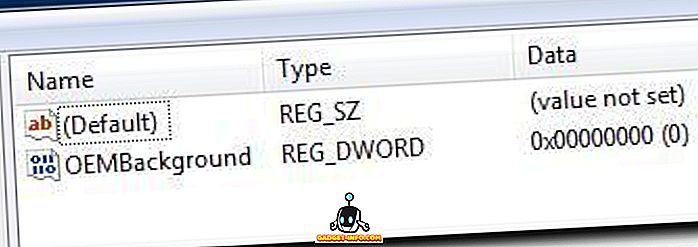
Notă: Este posibil ca OEMBackground să nu existe în sistemul dvs.; dacă este cazul, adăugarea unei noi valori DWORD cu numele OEMBackground va remedia lucrurile.
După ce puteți vedea intrarea OEMBackground, faceți dublu clic pentru a dezvălui proprietățile sale și modificați valoarea de la 0 (implicit) la 1 (ceea ce ne va permite - sau OEM-ul calculatorului așa cum intenționăm - să schimbați fundalul ecranului de conectare).
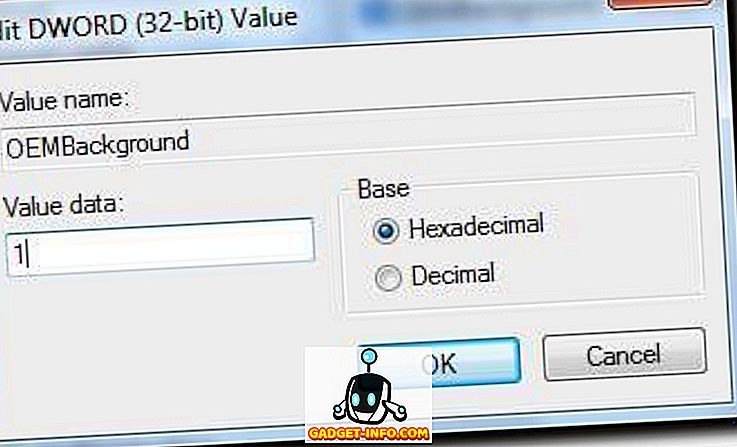
După ce ați terminat acest lucru, puteți închide Editorul de registry și deschideți Windows Explorer. Vrem să mergem la % windir% \ system32 \ oobe, așa că introduceți-l în bara de cale.
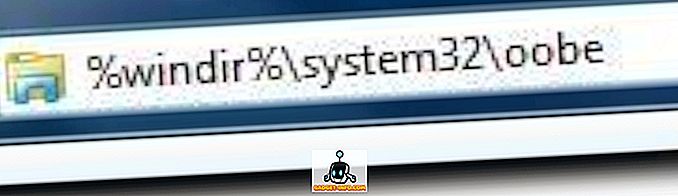
Veți avea nevoie acum să creați un dosar cu informații (toate literele mici) și apoi un nou director, numit fundaluri (de asemenea litere mici), în interiorul dosarului de informații . În funcție de OEM-ul computerului dvs., puteți găsi că acești dosare există deja și pot avea deja imagini în ele, plasate acolo de Dell sau HP sau IBM etc.
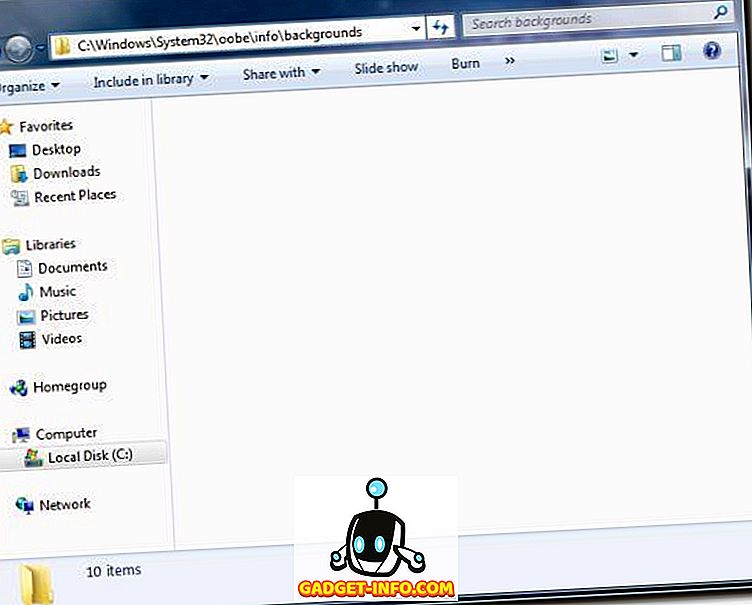
Acum, pur și simplu selectați un wallpaper preferat. Acesta ar trebui să fie în format JPG și cu o dimensiune mai mică de 245 KB (și, în mod ideal, dimensiunea exactă a afișajului dvs. pentru a evita întinderea). Denumiți această imagine backgroundDefault.jpg și plasați-o în dosarul de fundal .
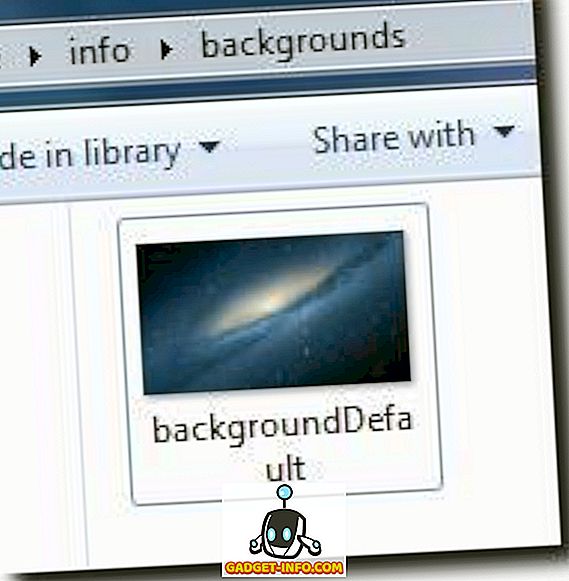
Acum puteți reporni, închide ecranul sau logout pentru a vedea noul ecran de autentificare.
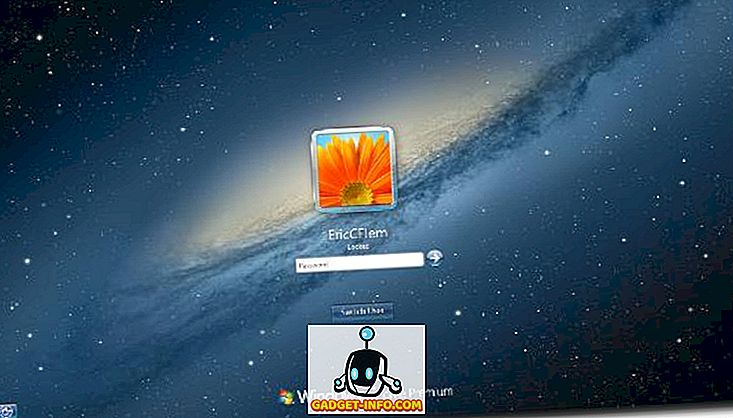
Felicitări! Acesta nu este cel mai simplu proces și nu este la fel de simplu ca și utilizarea unui program cum ar fi Windows 7 Logon Background Changer, dar dacă doriți să obțineți detalii cu privire la ceea ce fac astfel de programe, acesta este un bun mod de a merge, dacă este ceva mai complex.